Как можно посмотреть закрытый профиль в одноклассниках без использования сервисов
Содержание:
- Как заблокировать человека в Одноклассниках
- Как именно добавить пользователя в черный список
- Как удалять друзей из «Одноклассников» с компьютера, ноутбука, телефона, планшета?
- Если доступ ограничил провайдер
- Советы
- Блок от администратора в сети
- Как выйти из черного списка
- Изменение DNS
- Восстановление старого профиля в «Одноклассниках»
- Как добавить или удалить друга из Одноклассников? Как добавить человека в друзья, а также в чёрный список и удалить его из мобильных Одноклассников?
- Как разблокировать Одноклассники в браузере Google Chrom
- Как выйти из «Черного списка»
- Восстановление взломанной страницы
- Как заблокировать страницу в одноклассниках
- Как разблокировать страницу в Одноклассниках в случае ее блокирования администрацией или по личному желанию
- Как разблокировать страницу в Одноклассниках
- Как восстановить Одноклассники, если они заблокированы, бесплатно
- Как разблокировать пользователя в Фейсбук
- Восстановление собеседника с телефона или планшета
- Почему заблокирована страница odnoklassniki.ua?
Как заблокировать человека в Одноклассниках
Функция блокировки обозначается иконкой перечеркнутого кружочка и соответствующей надписью. Воспользоваться данной возможностью можно несколькими путями, в зависимости от характера общения с неприятной личностью:
- через личные сообщения;
- через опубликованные комментарии;
- через раздел «Гости»;
- через профиль пользователя.
Ниже приведена пошаговая инструкция для каждого случая.
Через переписку
Спамеров, отправителей рекламы и неприятных собеседников легче всего забанить сразу после получения нежелательного сообщения:
- Открыть историю переписки.
- Кликнуть на аватарку пользователя вверху чата.
- В появившемся справа меню выбрать «Заблокировать».
- Подтвердить действие.
Через комментарии
При удалении оскорбительного комментария можно навсегда закрыть свои фото от вредного комментатора:
- Открыть оставленный отзыв через разделы «Фото», «Заметки», «Обсуждения».
- Навести курсор на отклик.
- Нажать на появившийся крестик справа.
-
Поставить галочку около пункта «Заблокировать автора комментария» и подтвердить действие.
Через раздел Гости
Непрошенных или слишком любопытных гостей также можно «отвадить» от своего профиля, если знать, как заблокировать пользователя в Одноклассниках. Для такого случая инструкция будет следующей:
- Зайти в раздел «Гости».
- Навести курсор на фотографию блокируемого человека.
- В появившемся внизу меню выбрать «Заблокировать» и подтвердить действие.
Через профиль
Потенциально «опасных» личностей можно заблокировать, не дожидаясь гневных комментариев или низких оценок.
Достаточно перейти на конкретный профиль и в списке опций под главным фото выбрать «Другие действия», «Пожаловаться» и «Добавить в Черный список».

Подобный способ хорош и для ответной блокировки.
Как именно добавить пользователя в черный список
Чтобы добавить неприятного вам человека в черный список в Одноклассниках, предлагаем воспользоваться простыми алгоритмами, которые мы расписали пошагово.
Способ 1. Через События
Поможет, если человек незнаком вам или ничего не пишет, а просто реагирует на все ваши фото, ставя Класс. Что делаем:
- нажимаем на раздел События, который расположен на верхней активной панели сайта;
- находим нужного вам человека по его реакции на последнее фото;
- рядом с этим фото видим крестик, означающий, что вы можете удалить это событие;
- удаляем;
- появляется меню, где выбираем пункт Заблокировать;
- подтверждаем наше решение заблокировать человека.
Готово. Теперь этот пользователь находится в вашем черном списке. Для плохих оценок под фото способ не подойдет – сработают только Классы и эмоции. Поэтому предлагаем вам еще один метод блокировки.
Способ 2. Через Сообщения
Еще одним способом, как добавить в черный список в Одноклассниках неугодного вам пользователя, является блокировка с помощью переписки. Для этого:
- открываем раздел Сообщения;
- переходим к интересующей нас переписке;
- в диалоговом окошке находим латинскую букву i, обведенную кружком (кнопка настроек);
- кликаем на неё и выбираем в появившемся меню раздел “Заблокировать”;
- в окне подтверждения соглашаемся на блокировку этого корреспондента.
Этот пользователь пополнил ваш ЧС и больше не сможет вам писать.
Способ 3. Для надоедливых Гостей
Избавит вас от тех посетителей вашей страницы, которые не проявляют никакой активности, но постоянно посещают вашу страничку и высвечиваются в разделе Гости. Итак, наш алгоритм действий следующий:
- выбираем нужный нам раздел Гости на верхней панели сайта;
- находим интересующего нас человека;
- наводим курсором мышки на аватарку и видим всплывающее меню;
- выбираем действие Заблокировать.
Отныне этот гость не сможет просматривать вашу страницу.
Способ 4. Через страницу пользователя
Наконец, вы сможете заблокировать посетителя из числа Друзей и добавить его в ЧС, просто перейдя к нему на страницу. Для этого вам понадобится:
- найти интересующего вас пользователя в разделе Друзья (находится в списке под вашей аватаркой на главной странице) ;
- переходим на его страничку, нажав на имя или аватар;
- в правом углу его страницы увидим троеточие;
- нажимаем на него и нам выпадет активное меню действий;
- выбираем раздел Пожаловаться;
- в причинах жалобы, которые высветятся после клика на раздел, ищем “добавить этого человека в черный список”;
- ставим галочку возле этого пункта и нажимаем Пожаловаться.
Как видите, все способы, как добавить в черный список в Одноклассниках, абсолютно просты и бесплатны.
Как удалять друзей из «Одноклассников» с компьютера, ноутбука, телефона, планшета?
Если вы желаете удалить друга из «Одноклассников», тогда вы должны обладать:
- Браузером на компьютере или ноутбуке с возможностью входить в Интернет, или мобильной версией приложения «» на телефоне, планшете.
- Доступом к своему аккаунту на сайте.
- Адресом страницы друга, которого хотите удалить.
Теперь познакомимся с тем, как удалять друзей из «Одноклассников», для этого следуйте данной инструкции:
Зайдите в «Одноклассники» и авторизуйтесь там под своим паролем и логином
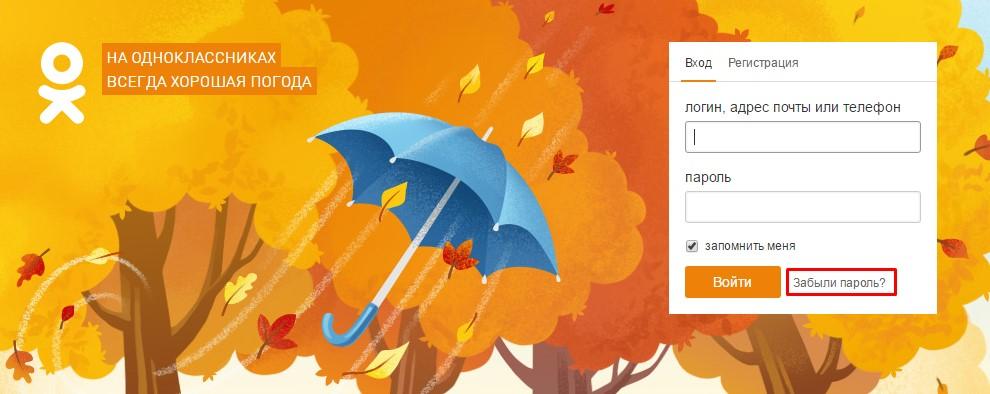
Как удалить из одноклассников друга Как узнать кто удалился из друзей в одноклассниках
В верхних разделах меню выберите пункт «Друзья» и зайдите туда
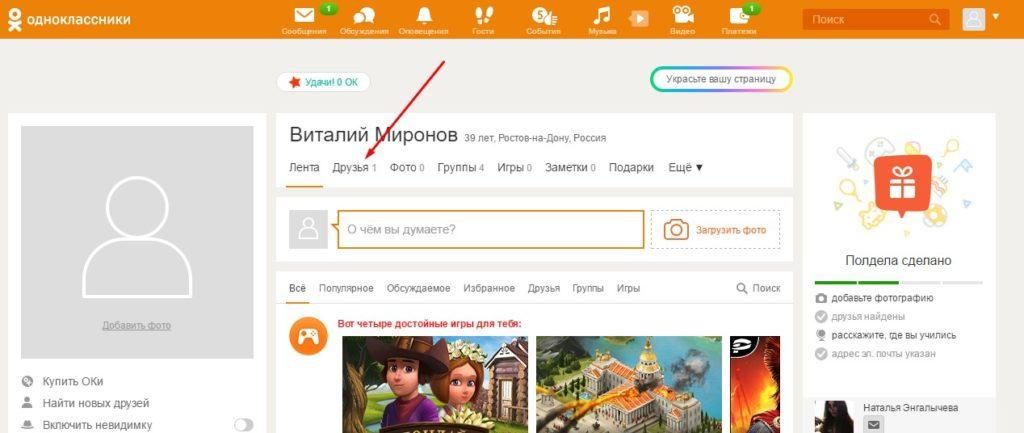
Как удалить из одноклассников друга Как узнать кто удалился из друзей в одноклассниках
Далее вы увидите страницу, где будет представлен весь список ваших друзей с аватарами и именами
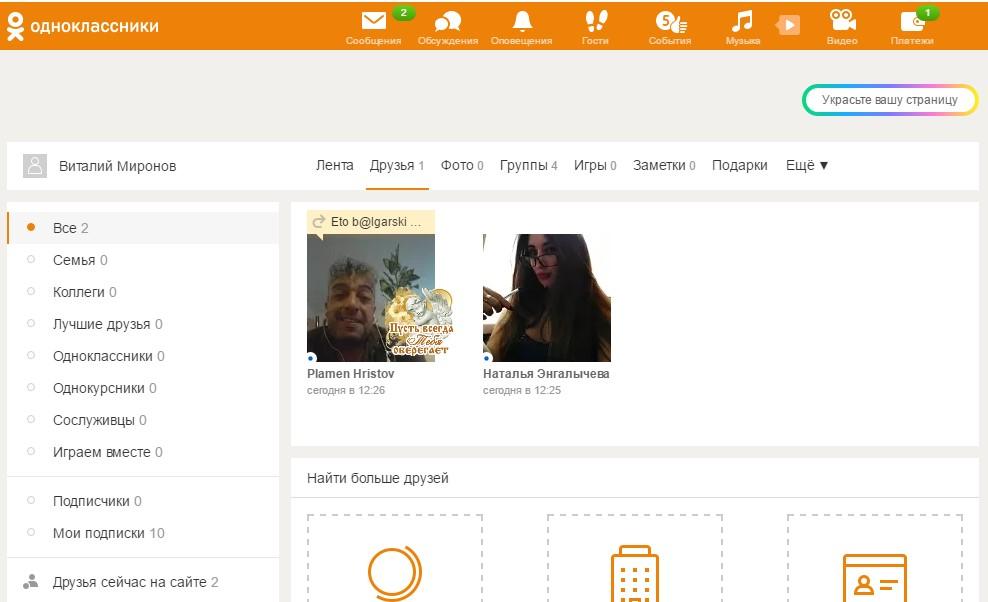
Как удалить из одноклассников друга Как узнать кто удалился из друзей в одноклассниках
Найдите друга, которого хотите удалить и просто наведите курсор мышки на его аватар, после чего под его аккаунтом всплывёт окошко с пунктами меню. Выберите самое последнее внизу – «Прекратить дружбу».
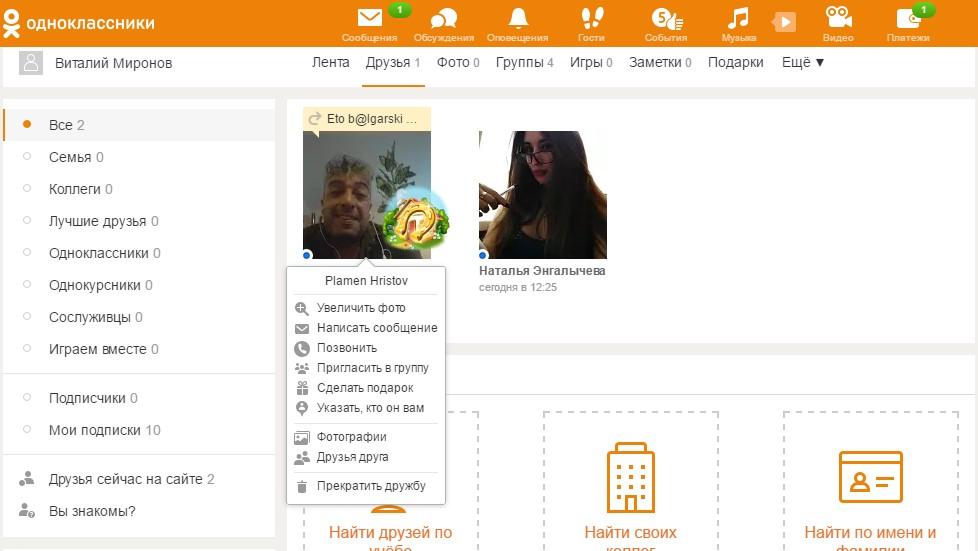
Как удалить из одноклассников друга Как узнать кто удалился из друзей в одноклассниках
После того как вы нажмёте на «Прекратить дружбу», откроется окошко с предложением подтвердить либо отменить ваше действие. Подумав хорошо, сделайте свой выбор.
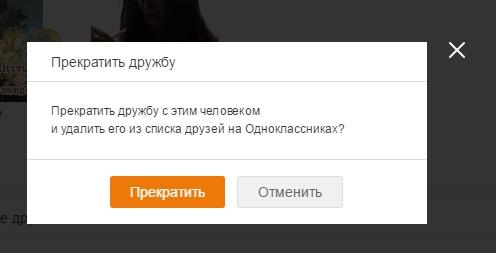
Как удалить из одноклассников друга Как узнать кто удалился из друзей в одноклассниках
Таким образом, мы удалили нежелательного человека из списка своих друзей в «Одноклассниках». На всё это у вас уйдёт минута времени, а то и меньше. Вы можете преспокойно удалить несколько друзей (удалить всех друзей сразу будет платно и потребуются сторонние программы). Но стоит отметить ещё некоторые нюансы.
Если вы удалили человека из списка своих друзей в «Одноклассниках», это ещё не значит, что он не сможет вам писать личные сообщения. Для того чтобы пользователи, которые не являются вашими друзьями, не смогли бы вам писать сообщения, сделайте следующее:
В верхней правой части сайта нажмите на свой аватар, а выпавшем окошке кликните по пункту «Изменить настройки».
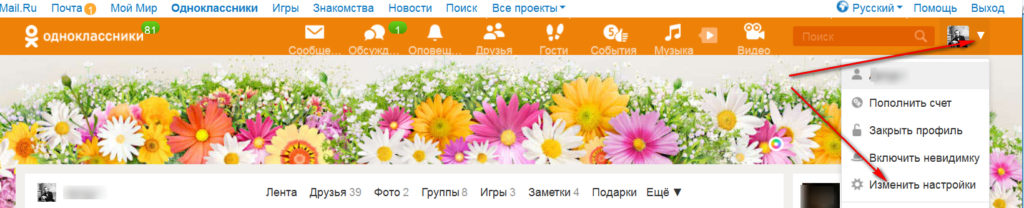
Как удалить из одноклассников друга Как узнать кто удалился из друзей в одноклассниках
Вы окажитесь на странице настроек. Выберите в левой колонке пункт «Публичность»
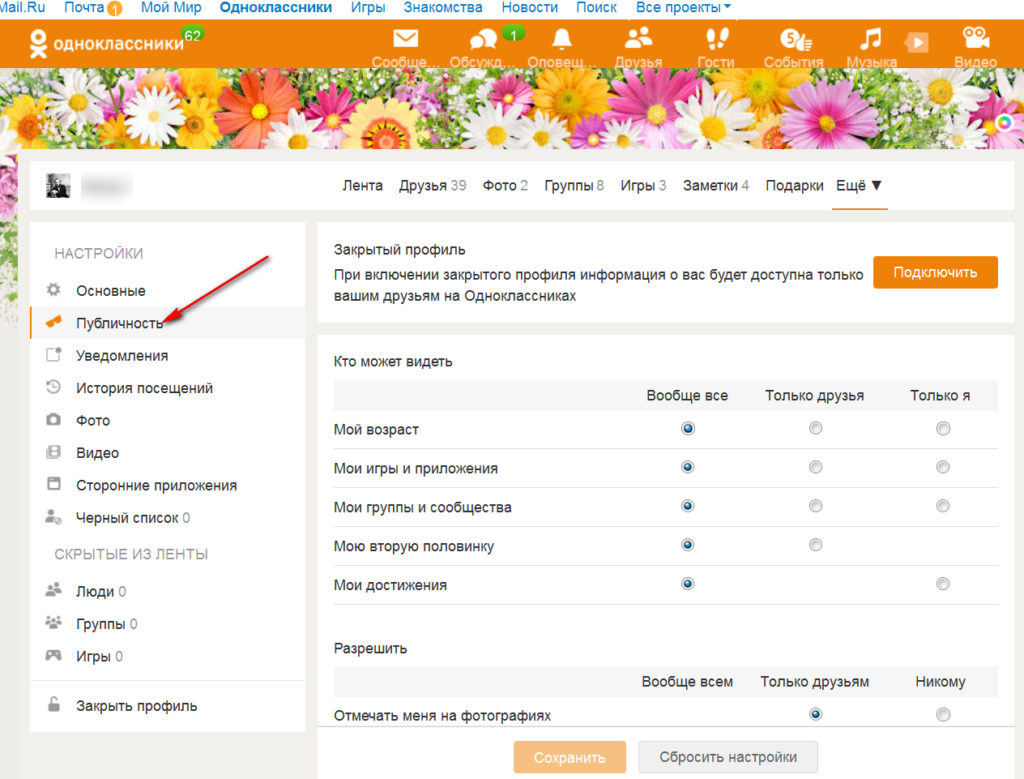
Как удалить из одноклассников друга Как узнать кто удалился из друзей в одноклассниках
Далее слегка прокрутите страницу вниз и под рубрикой «Разрешить» в списке найдите пункт «Писать мне сообщения», а напротив него поставьте галку во второй колонке «Только друзьям». Нажмите на «Сохранить».
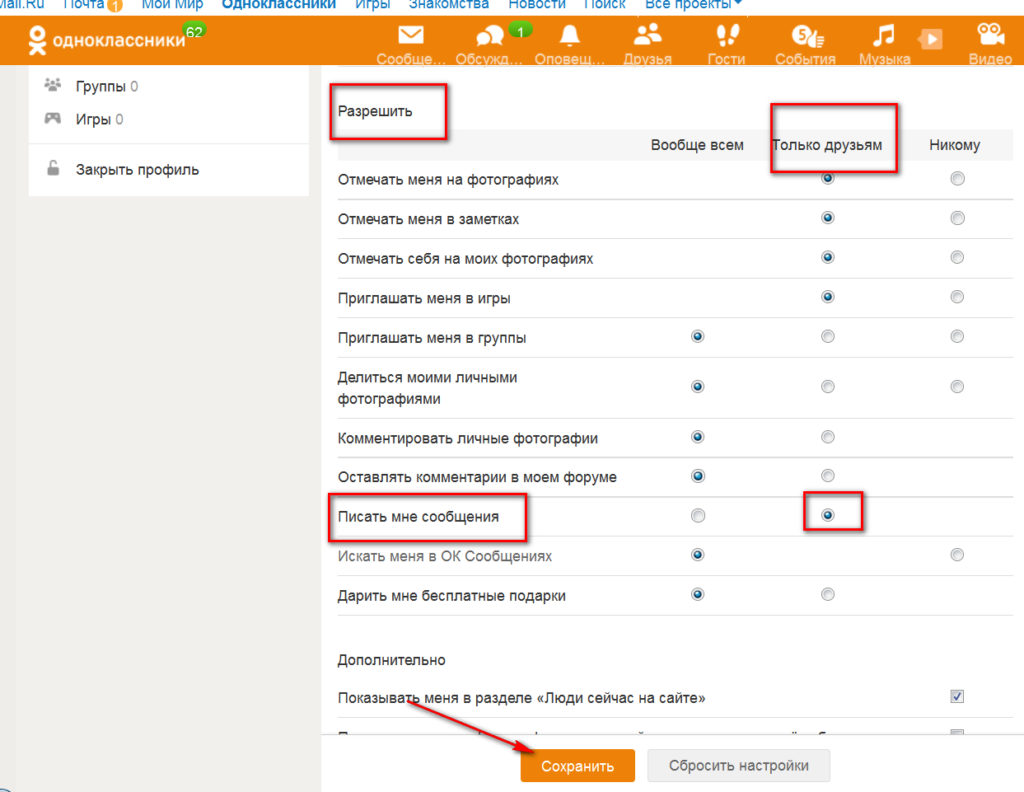
Как удалить из одноклассников друга Как узнать кто удалился из друзей в одноклассниках
Если доступ ограничил провайдер
У людей с Украины сайт фильтруется на уровне провайдера. Если пользователи не хотят отказываться от социальной сети, то потребуется:
- Установить расширение для браузера с функцией ВПН. Найти надстройки можно в специальных магазинах в сети.
- Запустить.
- Выбрать страну.
- Можно заходить в ОК и пользоваться соцсетью.
Как работает сервис?
- Трафик перенаправляется на сервер в другой стране.
- Происходит вход на сайт из иного государства.
- На сервера не распространяются ограничения законодательства других стран.
- Провайдер способен увидеть, что трафик уходит за границу. Но специалисты не могут отследить конечную точку.
Советы
Чтобы не стать жертвой мошенников, изучите представленные советы:
- Не отправляйте СМС на различные номера.
- Не заходите на сторонние сайты.
- Если есть подозрения на вирус, то следует воспользоваться программой для проверки и очистки.
- Когда нет доступа к привязанному номеру, постарайтесь вспомнить как можно больше информации, чтобы предоставить в службу поддержки.
- Не нужно скачивать специальные программы для восстановления. Софт не работает, можно подхватить вирус при его использовании.
- Не надо искать сайты, обещающие выполнить разблокировку профиля. С большой вероятностью они похитят ваши личные данные, возможно заражение вредоносным ПО.
Блок от администратора в сети
В компаниях нередко происходит блокировка социальных сетей и развлекательных ресурсов. Начальство заинтересовано, чтобы сотрудники занимались непосредственным исполнением обязанностей, а не проводили время за общением с друзьями.
Как войти на портал?
- Необходимо воспользоваться анонимайзером. Специальный ресурс скрывает конечную точку назначения, удается обходить фильтры.
- В интернете множество порталов, можете выбрать любой сайт.
- Кликните на ресурсе на значок социальной сети.
- Появится страница ОК для входа.
- Укажите логин и пароль.
- Можете пользоваться сайтом.
- Предоставляются услуги порталов бесплатно.

Недостатки:
- Системные администраторы хорошо знают об обходе запрета через анонимайзеры и могут добавлять их в фильтр.
- Риск нарваться на неприятности, если начальство застанет на рабочем месте с открытой страницей ОК.
Как выйти из черного списка
Убрать человека из исключений может только тот, кто его туда внес — владелец аккаунта. Поэтому, если тебя занесли в лист нежелательных пользователей, следует:
- Связаться с участником соцсети. Здесь возникает резонный вопрос: как написать человеку, если система не позволяет этого сделать. В качестве решения можно предложить воспользоваться второй страничкой или другими методами коммуникации — телефоном, мессенджерами.
- Объяснить ситуацию, если нужно извиниться и попросить убрать из перечня заблокированных лиц.
Внимание! В интернете предлагается множество программ, которые помогают исключить себя из «black list». К сожалению, все они не смогут взломать сайт и помочь в решении возникшей неприятности
Поддавшись искушению, вы рискует потерять денежные средства и заразить компьютер вредоносным ПО.
Альтернативный метод
Существует способ, который позволяет самому исключить себя из черного списка всех участников соцсети. Его реализация возможна за счет наличия прорехи в системе сайта. Итак, чтобы разблокировать свой аккаунт и обеспечить доступ к недоступным ранее разделам профиля друга необходимо:
Пролистать страницу до конца и выбрать «Отказаться от услуг».
Указать причину удаления учетной записи и пароль от нее.
- Теперь следует открыть главную страницу сайта с обычного браузера.
- Кликнуть на ссылку «Помощь».
- Вписать в строку поиска «как восстановить удаленный профиль».
Действовать согласно указанным рекомендациям.
После восстановления, вы автоматически будете исключены со всех «black» списков. Перед началом операции следует убедиться, что есть доступ к привязанному к профилю телефону, иначе вернуть удаленный аккаунт станет гораздо сложнее.
Представленный материал позволяет разобраться, как убрать себя из числа заблокированных друзей. Основным методом является личное обращение к заблокировавшему человеку. В качестве альтернативы можно воспользоваться дырой в функционале сайта, однако рано или поздно несовершенство системы будет устранено.
Разное
Изменение DNS
В некоторых случаях изменение DNS может помочь обойти блокировку, без установки дополнительных плагинов или браузеров. В Интернете все, включая вашего интернет-провайдера, имеет отдельный DNS-адрес. Инструкция для пользователей Windows:
- Нажмите кнопку Windows и нажмите «Панель управления» (Control Panel для английской версии)
- Выберите пункт меню «Сеть и интернет»
- После этого нажмите на «Сетевые подключения». Находится под пунктом «Сеть и интернет».
- Далее откройте активное подключение по сети. Ссылка на ваше подключение находится в правой части открытого окна.
- Нажмите на название вашего подключения. Откроется окно с различными опциями. Выберите «Свойства».
- Вы увидите список различных служб с галочками рядом с ними. Если вы увидите галочку рядом с «Internet Protocol Version 6», то нажмите на этот протокол. Далее нажмите на «Свойства» и выберите опцию «Использовать следующие адреса DNS-серверов». Снизу вы увидите «Предпочитаемый DNS-сервер» и «Альтернативный DNS-сервер». Укажите в Предпочитаемом цифры 2001:4860:4860::8888 и в Альтернативном – 2001:4860:4860::8844. Затем нажмите кнопку «OК».
- Практически готово! Теперь вернитесь в свойства сетевого подключения и выберите Internet Protocol Version 4. Выберите опцию «Использовать следующие адреса DNS-серверов». Затем измените адрес предпочитаемого DNS-сервера на 8.8.8.8 и альтернативного DNS-сервера – на 8.8.4.4. Нажмите кнопку «ОК».
- Готово! Этот метод не использует прокси-сервер. В результате вам не придется каждый раз заходить на веб-сайт прокси-сервера и вводить адрес ресурса, на который вы хотите войти.
Способ подсказан здесь Безопасные публичные DNS сервисы:
Плюсы: Не нужно вводить адрес социальной сети вручную. Не используются сторонние сервисы.Минусы: Подходит только для продвинутых пользователей. Может не работать, в зависимости от типа блокировки трафика у провайдера.
Восстановление старого профиля в «Одноклассниках»
Иногда владелец аккаунта в социальной сети долгое время не заходит на свою страничку, и когда он решает ее посетить, то не всегда может вспомнить пароль.
В таких случаях восстановить страницу в «Одноклассниках» можно, используя метод восстановления пароля. Для этого следует указать номер мобильного телефона и после получения смс кода ввести его в соответствующее поле. После этого необходимо придумать и ввести новый пароль, и доступ к странице будет открыт.
Если номер телефона изменился и не соответствует данным в профиле, то необходимо обратиться за помощью в службу поддержки, подробно описав проблему.
Как добавить или удалить друга из Одноклассников? Как добавить человека в друзья, а также в чёрный список и удалить его из мобильных Одноклассников?
Как удалить друга из Одноклассников
Выполнение этой задачи с мобильного телефона с сайта Одноклассники практически неосуществимо, особенно если телефон устаревшей модели. Вопрос «Как удалить друга из мобильных Одноклассников?» не решается в целях защиты пользователей от желающих навредить злоумышленников. Повезло тем, кто является владельцем самой современной версии мобильных телефонов. В этом случае легче всего разрешить проблему, как удалить друга из мобильных Одноклассников. Итак, пользуясь собственным логином и паролем, Вы с телефона заходите на Одноклассники, найдя в появившемся окошке внизу строчку «Полная версия сайта». Раскрутить группу в Одноклассниках вы можете, выбрав соответствующую услугу на нашем сайте.
Чтобы избавиться от неугодного друга, необходимо:
- зайти в раздел «Друзья», который находится в верхней части страницы, на горизонтальной строке, кликнув мышкой;
- в списке друзей найти фото того, от кого хотите избавиться;
- курсор разместить на фото, не нажимая на клавишу мышки;
- в открывшемся меню кликнуть «Прекратить дружбу». Если вы не хотите навсегда удалять друга, а только сделать это временно, можете добавить его в черный список в Одноклассниках. Читайте статью на эту тему.
Как добавить друга в Одноклассниках?
Если Вы не знаете, как добавить друга в Одноклассниках, то следующие подсказки — для Вас.
- Зайти на свою страничку данной соцсети и найти в правом верхнем углу небольшое окошко «Поиск».
- В данное окно ввести данные друга (фамилия, имя), затем нажать кнопку «Поиск». После этого откроется страничка с перечнем лиц, соответствующих запросу, который может быть чрезмерно большим. В таком перечне лиц сложно разобраться.
- Применить расширенный поиск (правая часть страницы). Для заполнения анкеты необходимо располагать некоторыми сведениями о человеке, запрашиваемые программой: «Пол», «Возраст», «Место проживания». Более подробно о поиске люденй в Одноклассниках вы можете узнать
- После появления человека, поиск которого был организован, в правой части, пригласить и добавить его, кликнув кнопку «Дружить».
- Кликнуть кнопку «Добавить в друзья», выбрав в открывшемся окне его статус для Вас. Если подходящего нет, то кликнуть «Сохранить». Затем появится сообщение «Приглашение отправлено».
Сами видите, нет сложностей в том, как добавить друга в Одноклассниках.
Одноклассники: как добавить в черный список друга?
«Черный список» на Одноклассниках существует для того, чтобы удаленный друг не имел возможности просматривать Вашу страничку или слать сообщения, оценивать фото. Итак, Одноклассники: как добавить в черный список друга? Если вам необходимо добавить подписчиков, репостов или лайки — обратитесь к нашему сервису.
- Зайдя в профиль удаленного пользователя, найдите фото человека в разделе «Гости» или используйте личную переписку.
- Навести курсор на аватарку.3. Активировать кнопку «Заблокировать» в меню, что появилось.
- На открывшейся панели подтвердить свое желание, выбрав опять «Заблокировать».
- Тренируйтесь, одноклассники, как добавить в черный список друга.
Как добавить человека в друзья в Одноклассниках?
Среди незнакомых людей приглашение в друзья обычно получают те, кто является с Вами участником одних и тех же игр. Действие, как добавить человека в друзья в Одноклассниках, не сложное: просто ответьте человеку нажатием одной кнопки «Добавить в друзья».
Как разблокировать Одноклассники в браузере Google Chrom
Самый популярный из браузеров, Google Chrom, приготовил для своих пользователей специальное расширение для разблокировки сайтов — бесплатный прокси-сервер VPN Hotspot Shield. Если коротко, то устанавливаете это расширение, включаете и пользуетесь!
Но, поскольку посетители моего сайта любят, чтобы им расписали всё по пунктам, перехожу к подробному описанию.
Браузер Google Chrom у вас запущен и вы просматриваете эту страницу именно с помощью Гугл Хром? Если нет, то запустите Хром!

В 3 шага находим Расширения этого браузера.
- В правом верхнем углу нажимаем кнопку из трёх точек 1,
- в открывшемся меню наводим курсор мыши на Дополнительные инструменты 2,
- в появившейся вкладке нажимаем Расширения 3.

На открывшейся странице вы увидите расширения браузера, установленные на вашем компьютере. Как видите на картинке, у меня уже установлен прокси-сервер, а вам предстоит его установить.
Для этого, в самом низу страницы нажимаете ссылку Ещё расширения.

Появится большой список расширений.

На первом месте должно стоять расширение с таким полным названием: Бесплатный прокси-сервер VPN Hotspot Shield — разблокировка сайтов. Проверяете название и нажимаете кнопку Установить.
После установки, в правом верхнем углу браузера появится синенький значок с зелёной точкой — сервер VPN у вас работает! Можете проверять его функцию на Одноклассниках, или .
Если же значок пропал, или же точка не зеленая, то зайдите в раздел Расширения (вы знаете, как это сделать), и поставьте галочку перед словом Включить и оно тут же превратится во Включено. А значок в правом углу приветливо засветит зеленым «глазом».
Открывайте страницу Одноклассников и проверяйте функцию прокси-сервера.
Как выйти из «Черного списка»
Обойти блокировку и выйти из «Черного списка» самостоятельно невозможно. Снять запрет на доступ к странице может только сам пользователь, добавивший человека в ЧС.
Если блокировка была установлена ошибочно, можно попросить друзей или знакомых написать со своего профиля человеку и объяснить ситуацию, чтобы он исправил ошибку. Другое возможное решение – создать новую страницу и самостоятельно отправить сообщение пользователю, чтобы прояснить ситуацию.
Если такой возможности нет, можно попробовать узнать логин и пароль этого пользователя, зайти к нему на страницу и самостоятельно удалить себя из ЧС. Это практически невыполнимая задача, потому что добровольно никто не предоставит такие личные данные другим людям, а все программы для взлома учетных данных, доступные в Интернете, чаще всего оказываются нерабочими и являются опасным ПО, способным нанести вред компьютеру.
«Черный список» – это хороший способ оградить себя и свою страницу от доступа спамеров или других нежелательных гостей. Поместить человека в ЧС можно через компьютер или телефон разными способами – как с его страницы, так и через сообщения или комментарии, которые он прислал или оставил под фотографией либо заметкой пользователя. Узнать, у кого из пользователей находится в ЧС человек и самостоятельно из него удалиться официально невозможно
Восстановление взломанной страницы
В случае несанкционированного проникновения на вашу страницу необходимо уведомить об этом службу технической поддержки для восстановления своих данных. Это поможет вернуть вам контроль над своим аккаунтом. Временный пароль, который будет вам прислан для восстановления профиля, нужно немедленно сменить новым. Пароль входа в электронный ящик также стоит срочно поменять. Этот вариант, как разблокировать страницу в Одноклассниках, является несколько рискованным, поскольку им могут пользоваться мошенники.

Для восстановления страницы можно воспользоваться стандартным способом. Для этого на сайте нужно нажать «Забыли пароль». В поле, в котором у вас потребуют введение логина, нужно ввести адрес почты, а также капчу и отправить запрос. Далее зайдите в свой ящик, куда вам будет отправлен код, который необходимо вбить на сайте. После того, как система примет код, придумайте себе новый пароль, который не следует делать простым и коротким. К тому же не стоит для различных регистраций использовать одинаковый пароль.
Код приходит только на тот телефон, который был заявлен при регистрации. Если вдруг код оказался неэффективным, то возможно вы превысили время ожидания. Делать повторные попытки желательно по истечении некоторого времени. Такой способ потери страницы на сайте Одноклассники – не страшен и довольно распространен, поскольку взлом учетных записей стал делом часто встречающимся. Для устранения возможности повторения этой ситуации необходимо поставить эффективную антивирусную программу.
Как заблокировать страницу в одноклассниках
Эти случаи могут быть представлены как в полном удалении своей страницы, так и платной подпиской. Мы так же опишем вам оба случая.
Временная блокировка
Хотите сокрыть свою страницу от навязчивых посещений, или запретить рекламным пользователям вам писать? Тогда вам поможет функция «Закрытый профиль». С ней вы можете не только ограничить доступ на страницу, но и позволит вам самим выбирать, кого добавить в друзья, а кого убрать и подписок. Хотя вы сокроете свой профиль только от посторонних, друзья смогут просматривать ваши записи.
Сделать это можно следующим образом:
- Зайдите на страницу сервиса на главной вкладке.
- Выберите пункт «Мои настройки».
- Далее понадобится раздел «Публичность».
- Просто кликните на кнопку «Подключить» перед надписью «Закрытый профиль».
- В последующем следуйте простейшим указаниям социальной сети.
И теперь вы можете сокрыть свою страницу.

Удаление страницы в одноклассниках
Надоели навязчивые подписчики? Избавиться от страницы вам поможет опция «Удаление страницы». С ней вы можете навсегда избавиться от аккаунта, и со спокойной душой перейти на другой сайт для общения. Она совершенно бесплатна, и если в порыве гнева вы ею воспользуетесь, то сможете, в крайнем случае, восстановить ее.
Чтобы начать удаление, вам понадобится воспользоваться следующими функциями:
- Зайдите на главную страницу «Одноклассники», просто войдя в профиль.
- Левый блок, содержащий дополнительную информацию о вашей странице поможет вам перейти на доп.функции. Нажмите на ссылку с надписью «Еще».
- Далее, выбираете раздел «Регламент» в самом низу.
Пролистываете правила использования страницы до конца, и жмете на кнопку «Отказаться от услуг».

Из предложенного списка выберите причину удаления страницу, долее подходящей для вашего случая, или выбираете любой пункт. Введите пароль, чтобы подтвердить действия, и это действительно вы решили удалить страницу. Нажимаете согласие кнопкой «Удалить».

Данным способом можно пользоваться, когда вы собираетесь создать новую страницу, или избавиться от существующей. Однако, пользоваться номером, к которой она привязана, будет нельзя еще в течении трех месяцев со дня удаления.
Блокировка взломанного профиля
Взломали страницу? Тогда заблокировать ее будет гораздо сложнее. Ведь взломанные профили не так то просто удалить. Для начала вам придется восстановить доступ к ней. Для этого, просто нажмите на ссылку «Забыли пароль», которая будет располагаться на странице входа под строкой ввода пароля. Однако, самый простой способ для восстановления идет через электронную почту.
Что же сделать, чтобы отправить в блокировку чужой профиль? Для этого имеется 2 способа:
Откройте профиль нежелательного человека, и под его фотографией просто нажмите на ссылку «Другие действия». Выберите пункт «Пожаловаться», и укажите вескую причину, почему его должны заблокировать. В этом же меню, вы можете заблокировать доступ человека к собственной странице. Подтвердите действие.

Далее вам понадобится подпункт «Регламент», как было указано разделом выше, и обратитесь в службу поддержки. Всплывающее окно вас укажет несколько пунктов, ко которому вы можете обратиться, или ввести свой, если такого не имеется. Выберите «пожаловаться на страницу», и опишите проблему, по которой обращаетесь. К примеру, человек пользуется не своим именем, или является спамом с провокационными фотографиями. Нажмите «Отправить».

Данная информация поможет вам разобраться как с блокировкой своей, или чужой страницы в социальной сети одноклассники. А платная услуга поможет вам сокрыть доступ от нежелательных лиц. Но если вы решились забанить страницу человека, который вам не нравится, придется указать вескую причину для блокировки, иначе служба поддержки проигнорирует ваш запрос.
Как разблокировать страницу в Одноклассниках в случае ее блокирования администрацией или по личному желанию
Многих интересует и вопрос о том, как разблокировать страницу в Одноклассниках. Заблокировать профиль на сайте Одноклассники могли администраторы в том случае, если у них появился сигнал о рассылке спама с вашей страницы или вы нарушили другие правила пользования сайтом. Если вдруг такое произошло, то нужно написать в администрацию и указать причину блокирования аккаунта, адрес страницы и время.
Есть еще одна, самая неприятная причина удаления профиля – личная инициатива. Если вы самостоятельно – специально или случайно, удалили страницу, то восстановить ее будет невозможно. Если ваш профиль был для вас чрезвычайно важен, то попробовать его восстановить можно через администрацию. Но вряд ли это приведет к положительному результату.
Если вы утратили свою страницу на странице Одноклассников и не смогли ее восстановить, то не стоит отчаиваться, а нужно просто завести новый аккаунт в социальной сети.
Как разблокировать страницу в Одноклассниках
В последнее время участились жалобы на то, что страницу в социальной сети Одноклассники заблокировали, и восстановить ее не получается. Причин потери вашего профиля может быть несколько: страница была взломана, вы заблокировали ее самостоятельно, ее удаление инициировала администрация. Исходя из причины утраты профиля, его восстановление осуществляется несколькими способами. Итак, как разблокировать страницу в Одноклассниках.
Восстановление взломанной страницы
В случае несанкционированного проникновения на вашу страницу необходимо уведомить об этом службу технической поддержки для восстановления своих данных. Это поможет вернуть вам контроль над своим аккаунтом. Временный пароль, который будет вам прислан для восстановления профиля, нужно немедленно сменить новым. Пароль входа в электронный ящик также стоит срочно поменять. Этот вариант, как разблокировать страницу в Одноклассниках, является несколько рискованным, поскольку им могут пользоваться мошенники.
Для восстановления страницы можно воспользоваться стандартным способом. Для этого на сайте нужно нажать «Забыли пароль». В поле, в котором у вас потребуют введение логина, нужно ввести адрес почты, а также капчу и отправить запрос. Далее зайдите в свой ящик, куда вам будет отправлен код, который необходимо вбить на сайте. После того, как система примет код, придумайте себе новый пароль, который не следует делать простым и коротким. К тому же не стоит для различных регистраций использовать одинаковый пароль.
Код приходит только на тот телефон, который был заявлен при регистрации. Если вдруг код оказался неэффективным, то возможно вы превысили время ожидания. Делать повторные попытки желательно по истечении некоторого времени. Такой способ потери страницы на сайте Одноклассники – не страшен и довольно распространен, поскольку взлом учетных записей стал делом часто встречающимся. Для устранения возможности повторения этой ситуации необходимо поставить эффективную антивирусную программу.
Как восстановить Одноклассники, если они заблокированы, бесплатно
В интернете часто появляется такой запрос: Одноклассники заблокированы, открыты бесплатно. Сразу предупредим, что политика этой социальной сети не предполагает плату за снятие ограничения, наложенного на профиль. Другими словами, эти действия всегда будут выполняться полностью и бесплатно. Другое дело, что в некоторых случаях (при грубых нарушениях) блокировка никогда не снимается.
Если вы получили информацию о том, что ваш профиль разблокируется после перевода определенной суммы, не верьте . Такие мошенники скрывают мошенников, не имеющих отношения к «Одноклассникам». Лучшее, что вы можете сделать, — это сообщить о программе-вымогателе в Службу поддержки и обязательно указать, откуда пришло это сообщение.
И в заключение несколько советов по защите вашего профиля в Одноклассниках. :
Обратите внимание на адреса ссылок в письмах, в них должен быть домен odnoklassniki.ru;
Установить антивирус, обновить и просканируйте ваш компьютер, чтобы уничтожить вредоносный контент;
Не используйте свое имя пользователя и пароль (периодически меняйте их) где-либо, кроме ok.ru;
Эта инструкция для тех, кто по тем или иным причинам не может попасть на свою страницу в Одноклассниках. Если вас взломали, заблокировали за СПАМ или нарушение пункта правил лицензионного соглашения, или вы просто забыли логин и пароль — обязательно прочтите эту инструкцию! С большой долей вероятности вы сможете восстановить доступ. По мере появления новых способов разблокировки буду дополнять текст полезной информацией.
Восстановление доступа к странице от одноклассников делится на 2 или 3 этапа:
- Компьютерное лечение вирусов (на случай взлома ПК в результате заражения трояном);
- Поиск личной страницы (профиля) на сайте одноклассников;
- Приложение для восстановления;
Как разблокировать пользователя в Фейсбук
Человек может в любой момент разблокировать другого участника Facebook. После этого лицо сможет видеть публикации, но автоматически не становится другом (об этом уже упоминалось выше).
На компьютере
Чтобы разблокировать участника в Фейсбук, войдите в свой профиль, а далее сделайте следующее:
- кликните на стрелку вниз справа вверху;
- войдите в Настройки;
- слева перейдите в секцию Блокировка;
- войдите в раздел Заблокировать пользователей, где и приведены необходимые данные;
- жмите разблокировать рядом с человеком, с которого необходимо снять «запрет»;
- Подтвердите свои действия.

Если вы решили разблокировать пользователя, блокировать его снова в течение нескольких суток не получится.
На телефоне
Если участник чаще всего пользуется мобильным устройством, необходимо знать, как разблокировать человека в Фейсбук с телефона. Инструкция для Андроид и iOS практически идентична, поэтому разделять их нет смысла. Алгоритм такой:
- войдите на свою страницу в Фейсбук;
- кликните на три горизонтальные полоски справа в углу;
- переместитесь вниз и прикоснитесь к значку шестеренки (Настройки и Конфиденциальность);

- войдите в настройки;
- опуститесь до раздела Конфиденциальность и прикоснитесь к разделу Блокировка;
- жмите Разблокировать возле имени человека, к которому относится это действие;
- кликните на кнопку Разблокировать еще раз.

Если вы решили разблокировать человека в Фейсбук и сделали это, в течение нескольких дней блокировка по отношению к нему будет недоступна.
Восстановление собеседника с телефона или планшета
Для этого необходимо под своим логином и паролем зайти на мобильную версию сети https://m.ok.ru/ . Почти в самом низу странички находится пункт меню «Настройки», в который следует зайти, а затем выбрать подпункт «Черный список».
Существует один момент о котором забывать не стоит. После того, как друг, занесенный в перечень нежелательных, был восстановлен владельцем, на его страничку он заходить не может в течение суток. Уже на следующий день доступ к странице будет восстановлен.
Здравствуйте, друзья! Общение в нашей жизни с другими людьми имеет очень большое значение. И если в реальном мире, поругавшись с человеком, со временем вы с ним снова начинаете общаться и миритесь, то в социальной сети пользователя, который вам докучает, можно просто добавить в черный список.
О том, я уже рассказывала. После этого, он не сможет отправлять вам сообщения, посещать вашу страничку, комментировать фото и прочее. Но что делать, если добавили человека туда по ошибке, или занесли своего друга из-за какой-то глупой ссоры?
В этой статье мы с вами разберемся, где находится в Одноклассниках черный список, и как можно удалить пользователя оттуда, в том числе, используя и мобильную версию приложения.
Почему заблокирована страница odnoklassniki.ua?
Среди населения страны сложилось мнение, что за пользование этими ресурсами вас могут привлечь к ответственности, но это не правда. Запрет в первую очередь был направлен на деятельность предпринимателей, переводы внутри сети и прочих коммерческих сфер. Но захватил ещё и «мирных» жителей из-за силы воздействия пропаганды внутри этих сетей. Никаких карательных мер не предусматривается. К ответственности могут привлечь поставщика услуг, если он открыл кому-то доступ к запрещенным данным.
А о том, как обойти блокировку Телеграма с помощью прокси, вы можете узнать из соответствующей статьи.
